
今回、旅行に向けてちょこっとした記録的動画を撮影したくて以前から気になっていたinsta360 GOを購入しました。
発売前からたくさんのインフルエンサー達がYoutubeや各SNSなどでレビューしてたので魅力的に感じていた方も多いかと思いますが、いやいや本当のところはどうなのよ?と私自身も疑問に思っての購入でしたので、非インフルエンサーの筆者がレビューしたいと思います。
結論から言うと、現時点最強のライフログカメラではあるものの妥協は必要といった感じでしょうか。
- いつでも身に付けられるウェアラブルカメラ
- 充電と取り込み
- 撮影中両手がフリーで良い
- 撮影シーンに気をつけよう
- ワンタップ(クリック)でワンカット撮影!
- 画質はイマイチながらスマホなら十分
- あまり撮れない問題
- コツは手間をかけないこと!
- 作例
- まとめ
いつでも身に付けられるウェアラブルカメラ
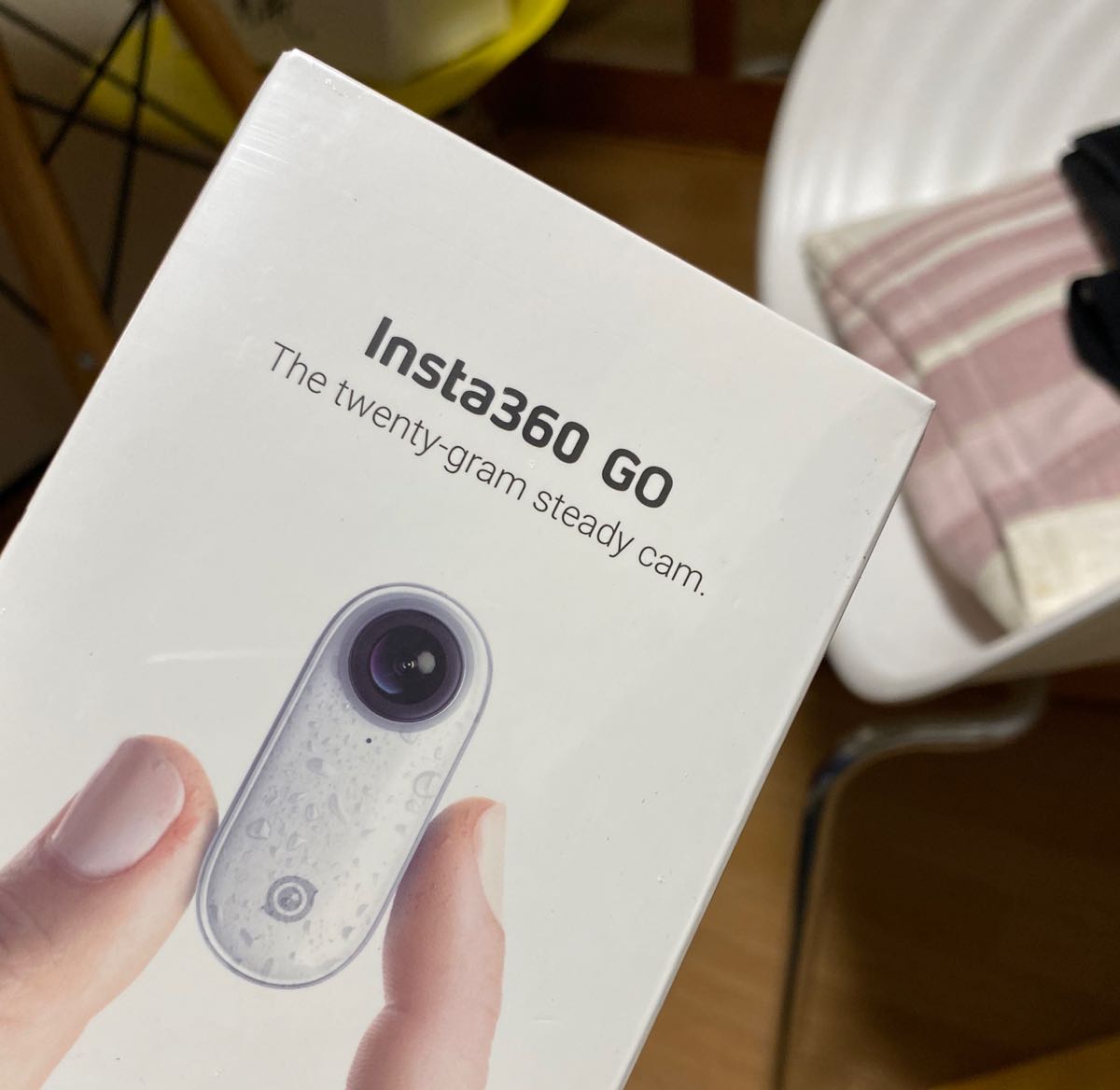
ライフログカメラ(ここでは日常や旅などを一人称視点に近い画角で記録するカメラと定義)として使用する場合、基本的にはマグネットプレートのついたネックストラップを首にかけ服の下に忍ばせて、insta360 GO本体を服の上からくっつけるスタイルになると思います。
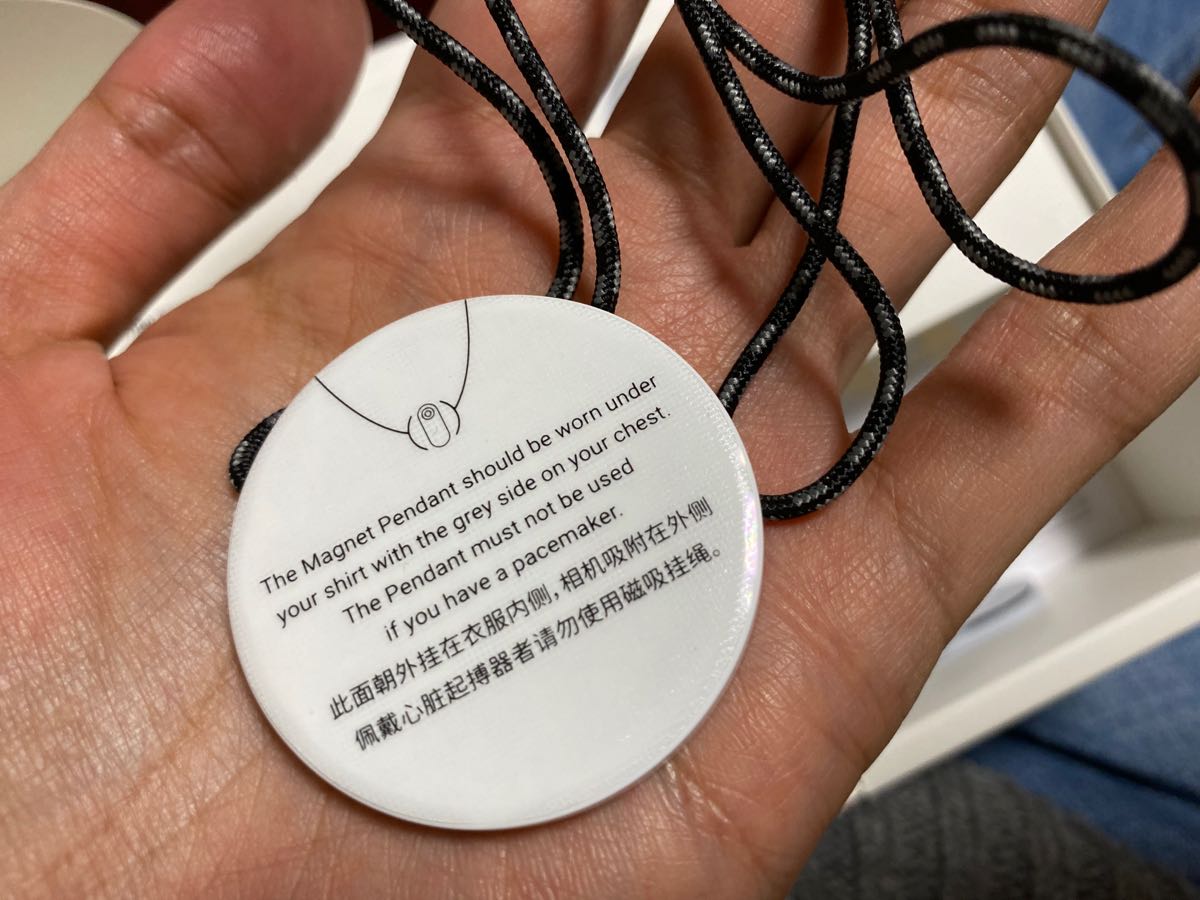
これがなかなか秀悦です。一見頼りなさそうな気がしますが、非常に強い磁力で厚手のTシャツくらいならガッチリくっつきます。 秋冬は厚手のスウェットやセーターを着ることが多いとは思いますが、厚手のセーターでも問題なくくっつきます。

プレート真ん中には強力にくっつくマグネット、左右には反発するマグネットが仕込まれており、おおよその位置にinsta360 GO本体を持っていくだけで、簡単にど真ん中の正しい場所にセット可能です。何気にすごく気持ちいいです。
セットした状態でinsta360 GO前面のロゴ部分をタップ(クリック)することによって、本体裏面のスイッチが押され各種動作が可能です。 結構しっかり押す必要があります。
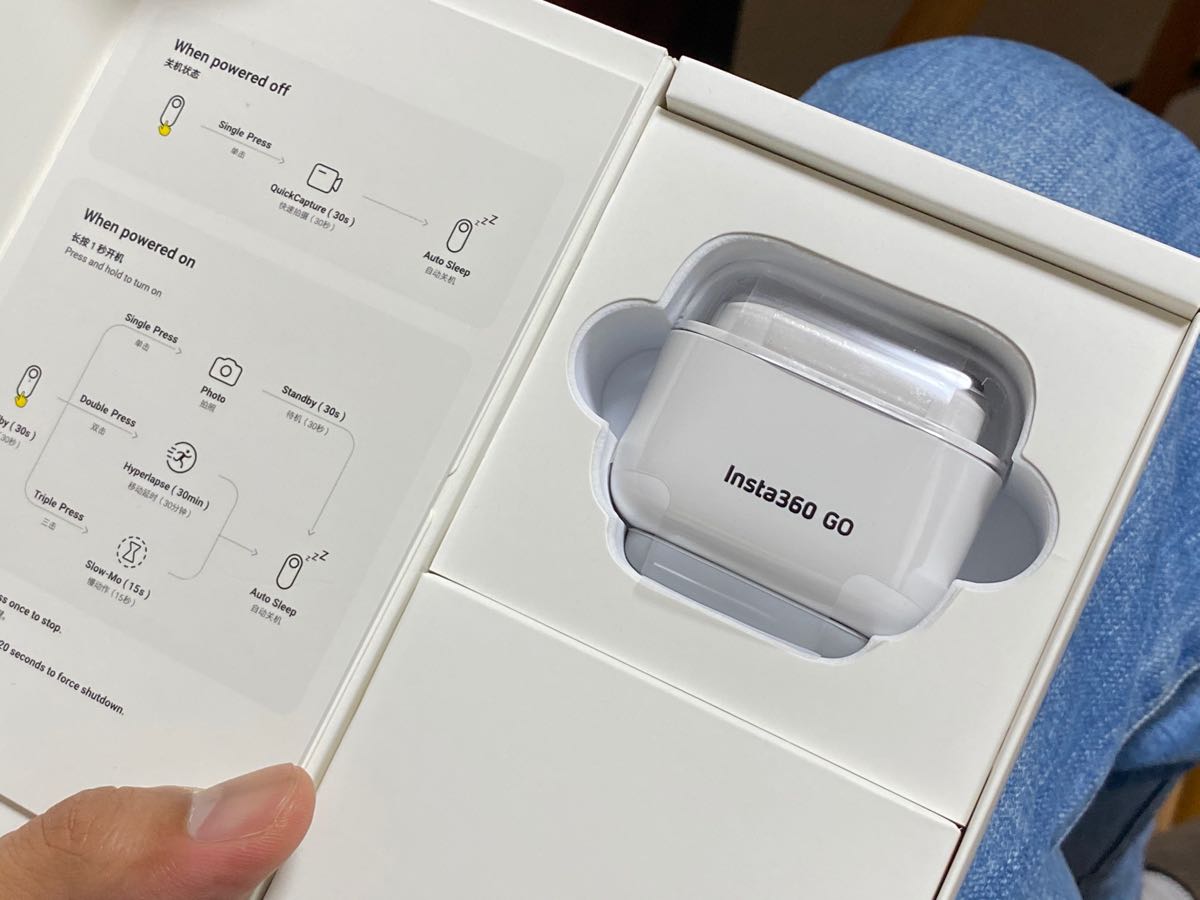
全く不安なく落ちることがないかというとそうでもなく、直接的な横方向からの力にはそこそこ弱く、厚手のセーターなどを挟んでいる場合は多少気をつける必要があります。
本体が非常に小さいので、グレーチング(格子状の溝蓋)なんかに落ちてしまったら一巻の終わりです。
公衆トイレでは外したほうがいいですね。(いろんな意味で😂)
めっちゃコンパクト

親指に隠れるほどコンパクト!なんてコピーもあったのですが、本当に隠れるほどコンパクトです。
重さはたったの18.3g
このサイズだからこそ、ライフログカメラとして非常にマッチしたカメラだと思います。
豊富なアタッチメントが付属
多数のアタッチメントが最初から付属しています。
別売りなんてケチくさいことをしてないのがいいですね。

超ミニ自由雲台のような角度調節可能なピボットスタンド。1/4インチ三脚用ネジ穴があります。


その三脚穴に取り付け可能な粘着パッドがついたベースも付属しています。車載に最適で、何度も取り外し可能ですがかなりしっかり粘着します。

キャップの後ろ部分やヘアバンドなどに取り付け可能なクリップ型のアタッチメント。ゴムパーツで角度調節も可能です。

こちらは裏面が粘着パッドになったプレーンなプレート。壁とかにつけるんかな?
これら豊富な付属のアタッチメントでほとんどのシーンはカバーできそうです。
充電と取り込み

まるでAirPods Proのようなバッテリー内蔵ケースが付属されていて、ここに本体を収納することで充電が可能です。本体を2.5回分充電可能です。

底部のゴムカバーを取り外すとライトニング端子が出てきます。そのままiPhoneに挿して取り込むことができます。 この点でiPhoneとの親和性が非常に高いガジェットです。
アンドロイド端末の場合は付属のマイクロUSB to USB-Cケーブルを使う必要があります。
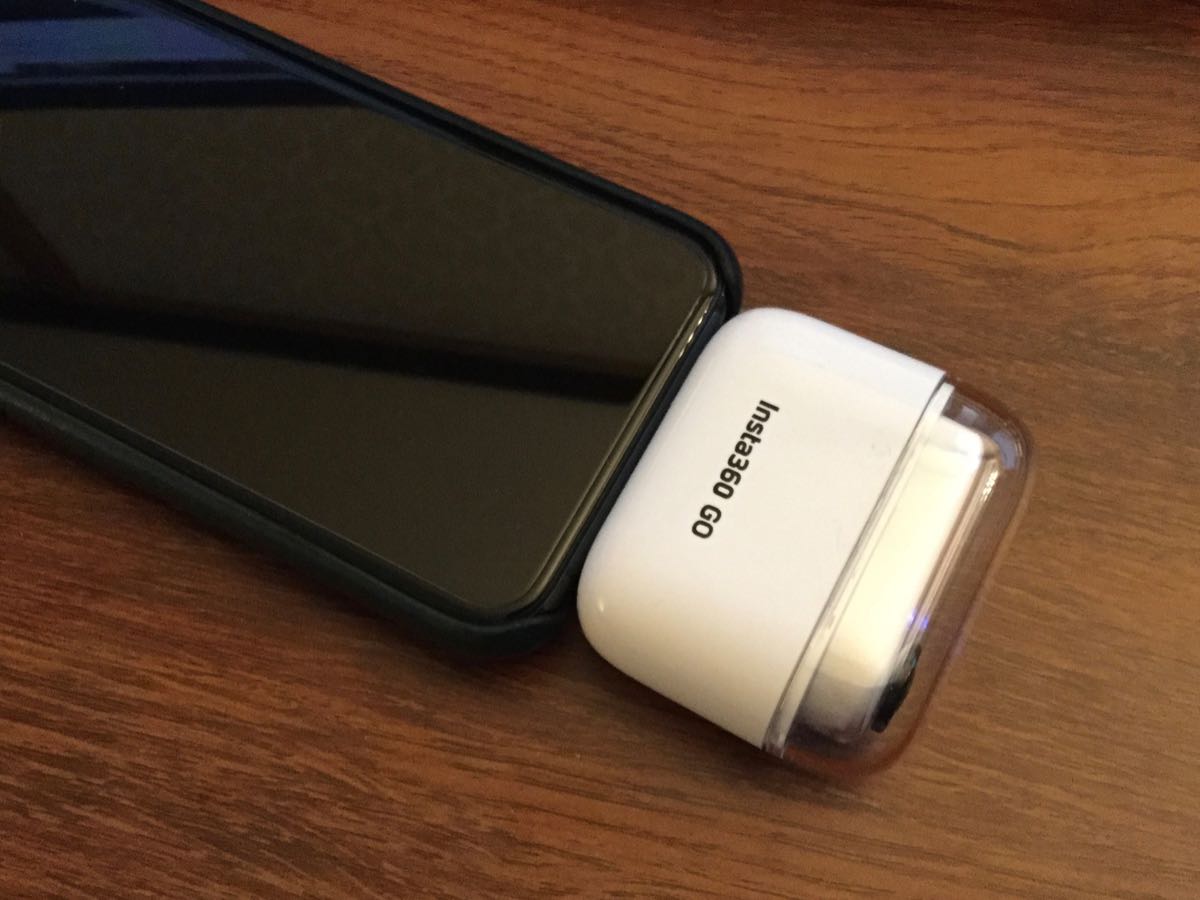
自動取り込みと自動削除を設定しておくと、接続後自動でアプリが立ち上がりデータ取り込み後本体から削除されるので非常に便利です。
物理的につながっている割には転送速度は遅いです。

撮影中両手がフリーで良い
以前ライフログカメラ的なことをiPhoneアプリを使ってやってみてたんですが、必ず持ち歩いているといえども、取り出してカメラを起動して撮影するという行為はそれなりの意思が必要ですし何より片手が塞がってしまうので自分が何かをしながらという撮影はシーンが限られます。
その点insta360 GOを身につけておけば、ワンタップで撮影が開始されますし、手を塞がれることもありません。
撮影シーンに気をつけよう
愛聴Podcast backspace FMにて、insta360 GOで撮影していたら注意され画像を消去させられたなんて話がありました。
本人はライフログのつもりでも、見た目は思いっきりレンズむき出しの小型カメラですので、撮影中に他人が思っ切り写ることがないよう注意が必要かと思いました。
ワンタップ(クリック)でワンカット撮影!
初期状態では電源OFFの状態からワンタップで30秒の動画が撮影されます。
筆者は15秒に設定しています。5秒でもいいんですけど設定できないですね。
そのほかの動作としては、長押しで電源ONの後
ワンタップで静止画撮影
ツータップでハイパーラプス撮影
スリータップでスローモーション撮影
がデフォルトの設定です。アプリで変更可能です。
インターバル撮影
インターバル撮影でタイムラプス動画も撮影できます。
アプリにてBluetoothで設定可能です。最長7日間撮影できます。バッテリー持つんかな🤔
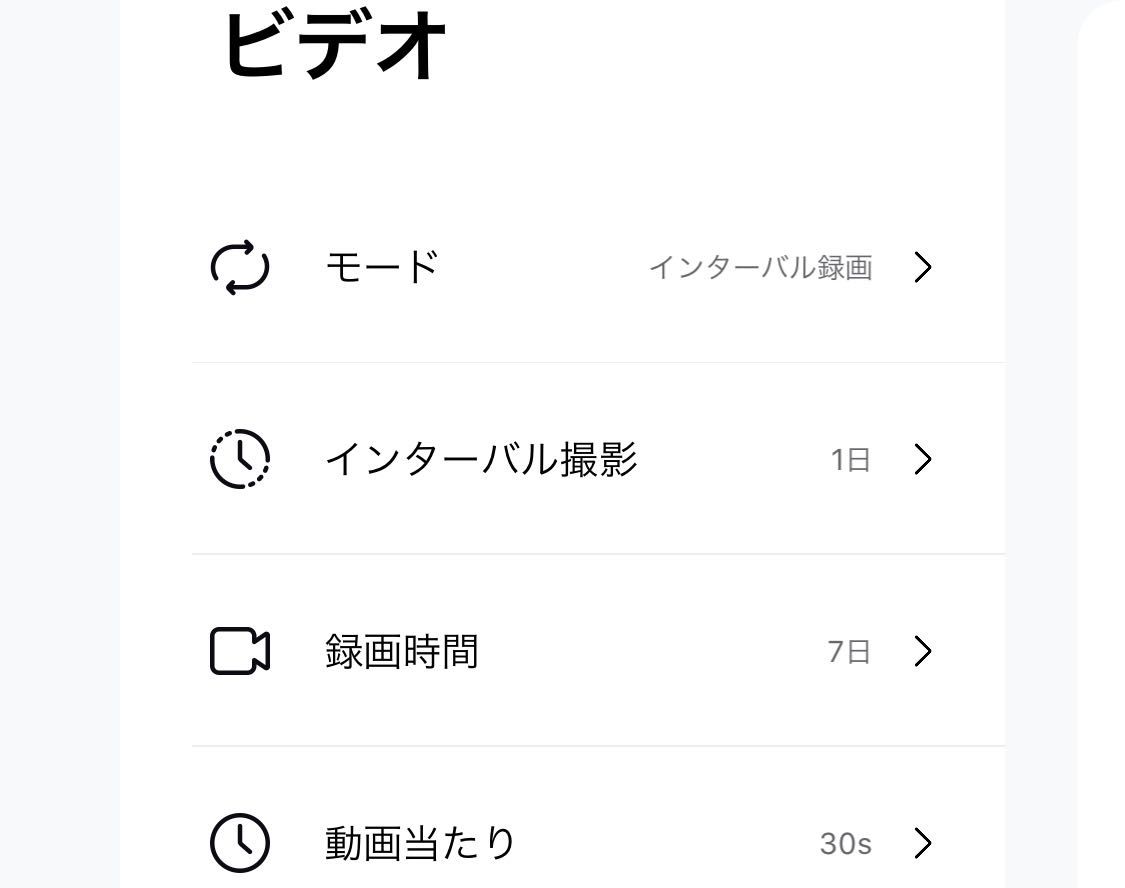
動作がわかりにくい
このように静止画撮影もハイパーラプスもスローなんかもできるのですが、なんせタップのタイミングや反応がよくわからずちゃんと動作しているかどうかわかりにくいです。
しかもたまに使うと、ハイパーラプスは何回タップだっけ?と忘れてしまいます。
振動によるフィードバックはあるのですが、使いたい機能は事前に確認しておくことをお勧めします。
水中撮影もほんのちょっとだけ可能!
IPX4の防水性能となっていますが、オフィシャルサイトには「比較的に浅い所であれば10秒までの撮影が可能です。」と書いてあります。
ぜひ今度試してみたいです。
画質はイマイチながらスマホなら十分
撮影時は2720x2720@25fpsのスクエアサイズで記録されますが、アプリから書き出すと1080@25fpsに変換されます。
サイズからやむを得ませんがセンサーサイズも極小と思われますので少し暗くなると結構厳しい画質となります。
ここが1番の妥協点でしょうか。
ただ、PCやTVで干渉するには物足りませんが、スマホで見るぶんには十分と思えます。
静止画で撮影しアプリから書き出した画像です。1920×1088pxとなります。
元のスクエアな2720x2720のデータはinsta360の独自ファイルとなり、
あまり撮れない問題
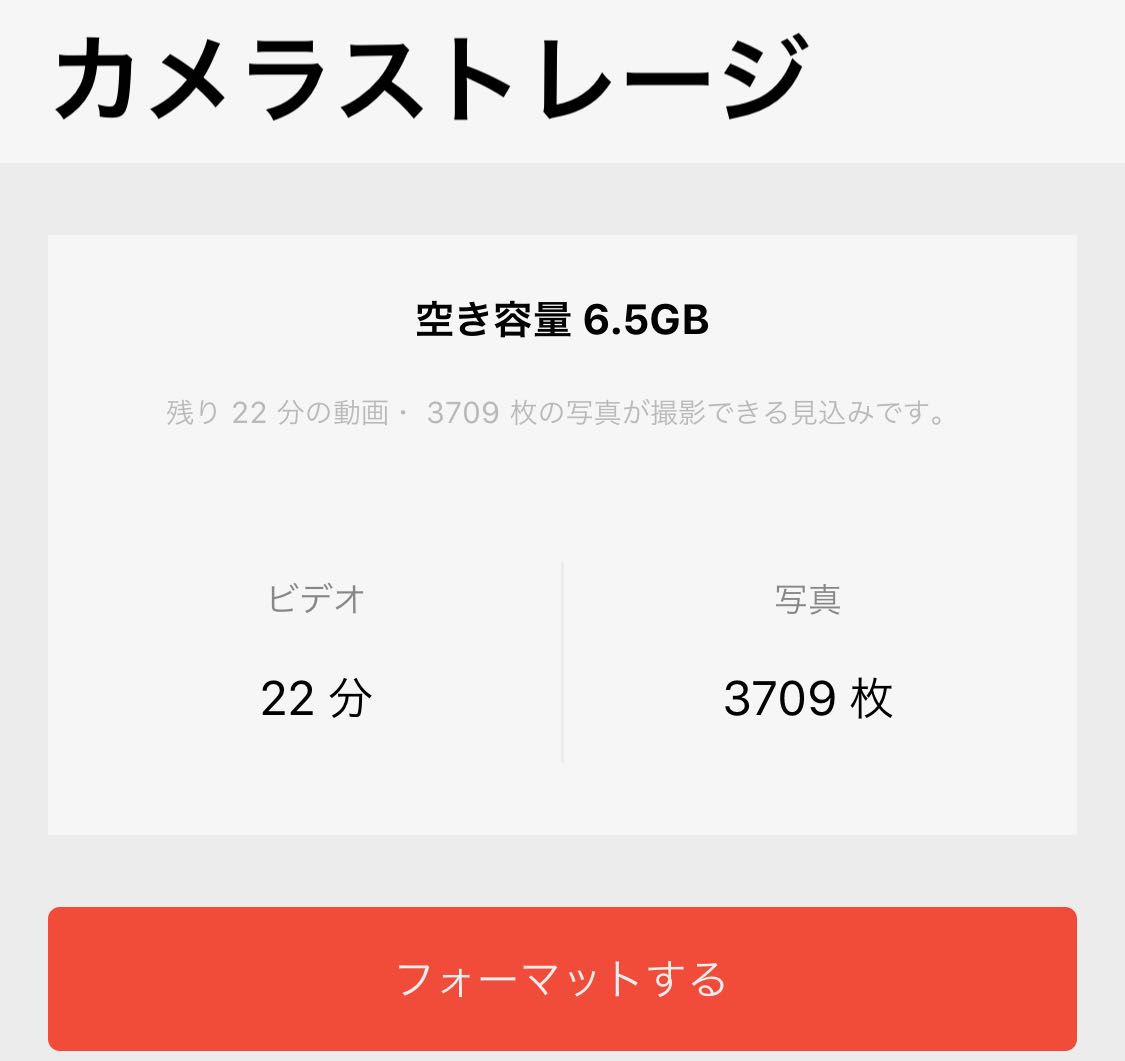
内臓メモリーは8GBありますが、画像を消去し本体メモリーを空にした状態で記録できるのは実質6.5GBのようです。
ストレージの情報を表示されると動画は22分、写真は3709枚となっています。 (フォーマットしたらもう少し増えるかも?)
筆者の場合は動画記録を15秒にしていますので割と撮れてますが、60秒設定やハイパーラプスで撮影するとあっという間に溢れてしまいます。(ハイパーラプスも設定で短くできます)
気がついたらこまめにiPhoneに接続してinsta360 GO本体のメモリーを空けといた方が良いです。
バッテリーも持たない?
このサイズですからバッテリーも小さいと思いますが、上記のようにこまめに書き出しを行うついでに、ケースから本体に充電させれば良いでしょう。
公式では1日200クリップ撮影可能となっていますが、充電ケース込みの数値だと思われます。
自分の顔が写っちゃう

ネックストラップを使って胸の位置に取り付けて撮影していると、ちょくちょく自分の顔が写り込みます。鼻の穴が丸見えです😂。
編集に手間をかけたくないので、取り付けの高さや位置を工夫したいところです。
アウターを着ていると、これまた左右に襟が写ってしまうので、クリップを使ってアウターのポケットなどに取り付けたほうが良さそうです。
コツは手間をかけないこと!
上記のような特徴から、ライフログには最適だが、本格映像作品としては使いづらいことがお分かりいただけると思います。
基本ショートクリップを積み重ねる動画となることもあり、ライフログ、簡易的なVlog、SNSのストーリーズに最適化されたカメラです。
テンプレートを使ったスマート編集がオススメ
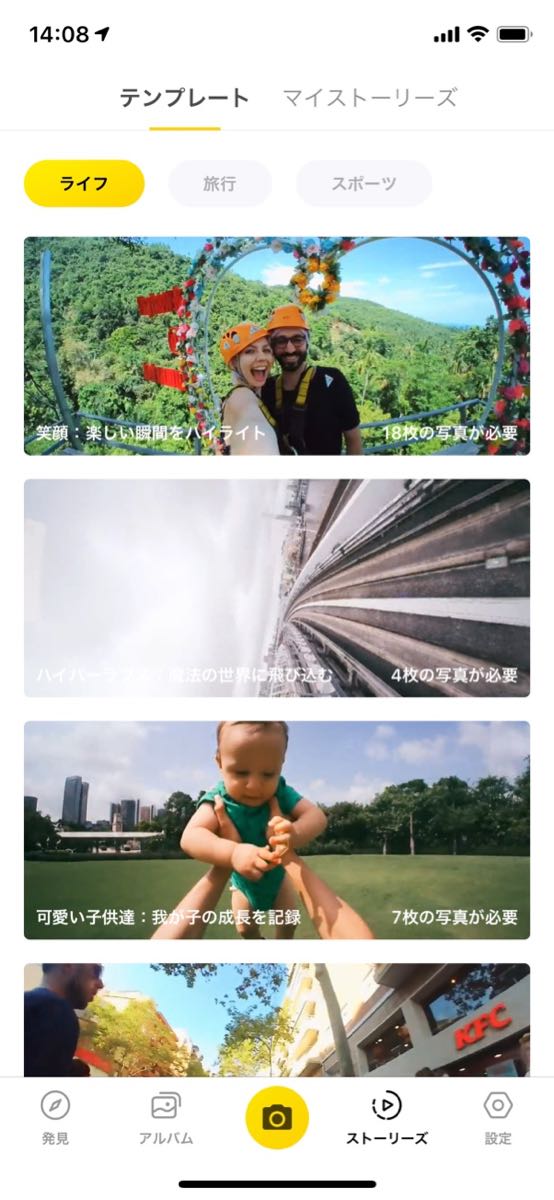
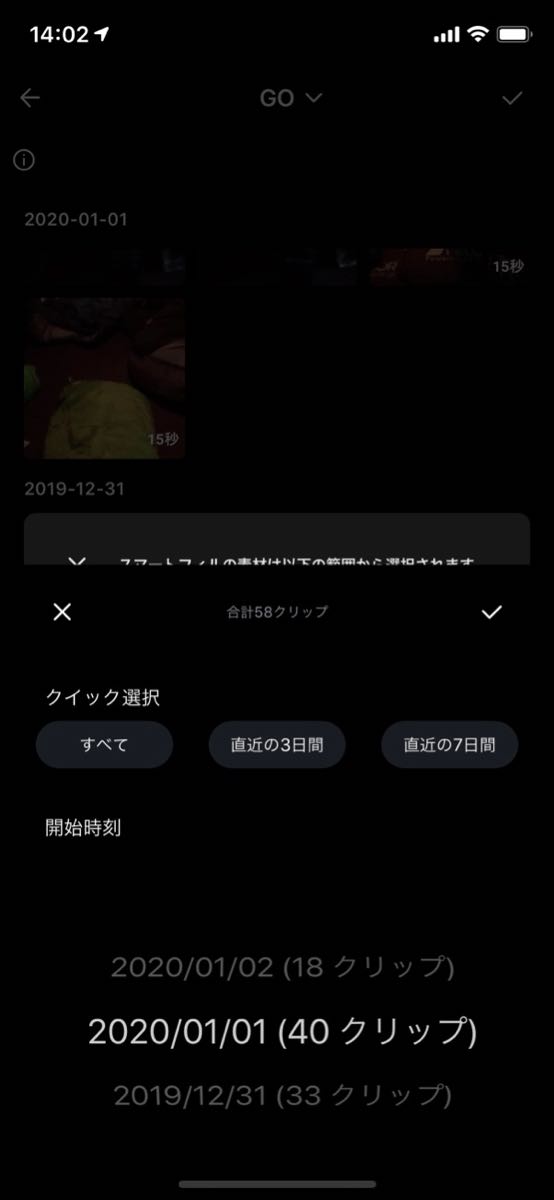
もちろんクリップを一つずつ書き出して、Adobe Premiereで編集なんてこともできますし、やりましたけど、アプリでテンプレートを使った編集がベストかなと思います。
特にスマート編集というAIまかせの編集で、なるべく手間をかけないことが、末長く楽しむコツかと思いました。めんどくさいとやらなくなりますしね😅。十分楽しい動画が仕上がります。
っていうか自分でやったらこんなカッコよく編集できません😂
まあどうしても、使いたいクリップが選ばれないとかありますので、テンプレートを使い自分でクリップを選択してトリミング位置を決める編集もアプリ上で比較的簡単にできます。
ただ、アプリ上で編集できるのは最大30クリップとなりますので、それ以上のクリップを繋ぎたい場合はPremiereなんかで編集する必要があります。iPhone内でもiMovieを使えば編集可能です。
作例
テンプレートを使用しアプリで編集した動画(クリップは自分で選択)
プレミアで編集した動画(繋げて音楽乗せただけ)
まとめ
ライフログカメラとしては無敵に近い存在ではないでしょうか。
身につけていることも忘れるくらい軽く、自然に装着でき、ワンタップで撮影開始される。 まさに自分が理想と思っていたライフログカメラそのものでした。
価格もお手頃で、オールインワンパッケージですので、気になるなら買っちゃえばいいんじゃないでしょうか。
旅やイベントなどでは最高の相棒になると思います!




